MSSQL baza podataka za SMS
Ova stranica vam daje izgled baze podataka koji trebate koristiti kada želite postaviti SQL za SMS rješenje. Vidjet ćete da je potrebno kreirati dvije tablice baze podataka. Jedna će se koristiti za slanje SMS poruka, a druga za primanje. Ovaj vodič pokazuje kako se spojiti na vaš MS SQL server i kako kreirati ove dvije tablice baze podataka.
Sadržaj1. Spojite se na MSSQL Express
2. Kopirajte CREATE TABLE izjavu
3. Pokrenite CREATE TABLE izjavu
Pomaknite se dolje kako biste kopirali CREATE TABLE izjave korištene u videu. Ako ste kreirali bazu podataka u MSSQL Expressu, možete prijeći na sljedeći video.
Prvo, morate biti u mogućnosti kreirati SQL baze podataka pomoću naredbenog retka. Da biste to učinili, pokrenite "cmd" na vašem računalu i upišite "sqlcmd". Nakon pritiska na Enter, moći ćete izvršavati SQL izjave izravno iz cmd-a. Ove izjave kreiraju bazu podataka za dolazne i odlazne poruke, korisničke podatke za prijavu i postavljaju potrebna prava za korisnike. Rezultat možete vidjeti na Slici 1.
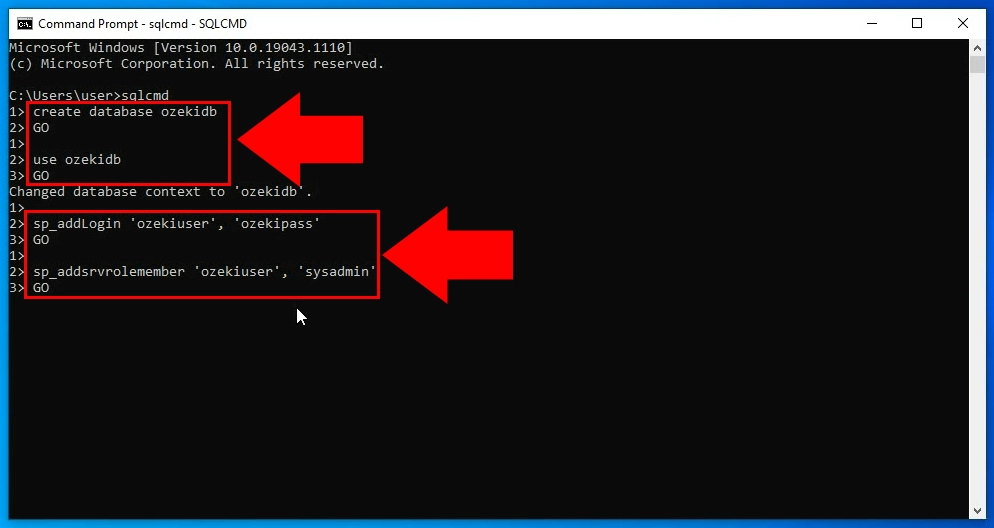
Sada se morate prijaviti kako biste kreirali SQL baze podataka s kreiranim korisnikom. Da biste to učinili, pokrenite "cmd" na vašem računalu i upišite "sqlcmd -U ozekiuser -P ozekipass". (Slika 2) Nakon pritiska na Enter, moći ćete izvršavati SQL izjave izravno iz cmd-a s pravima kreiranog korisnika.
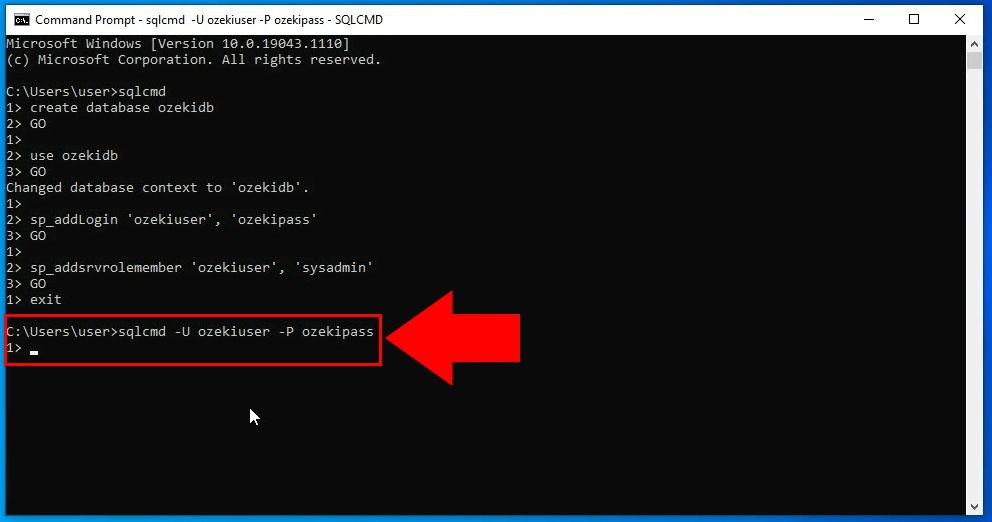
sqlcmd -U ozekiuser -P ozekipass
Nakon toga, morate kreirati tablicu koja je prikladna za Ozeki SMS Gateway. Ovdje na Slici 3, pružamo vam izjavu koja kreira savršenu SQL tablicu za vaše potrebe. Ako ste upoznati sa SQL-om, slobodno modificirajte kod prema vlastitim željama.
use ozekidb GO CREATE TABLE ozekimessagein ( id int IDENTITY (1,1), sender varchar(255), receiver varchar(255), msg nvarchar(160), senttime varchar(100), receivedtime varchar(100), operator varchar(30), msgtype varchar(30), reference varchar(30), ); CREATE TABLE ozekimessageout ( id int IDENTITY (1,1), sender varchar(255), receiver varchar(255), msg nvarchar(160), senttime varchar(100), receivedtime varchar(100), operator varchar(100), msgtype varchar(30), reference varchar(30), status varchar(30), errormsg varchar(250) ); GOSlika 3 - CREATE TABLE izjava
Da biste kreirali tablice, morate dati "sqlcmd" neke izjave. Kopirajte kod sa Slika 3. Ove izjave kreiraju tablice za dolazne i odlazne poruke.
Sada zalijepite kopirani kod iz prethodnog koraka u sqlcmd koji ste kreirali na Slici 1. Na taj način program može razumjeti i izvršiti izjave. U ovom koraku možete modificirati pruženi kod, ako ste upoznati sa SQL jezikom. Pritisnite Enter kako biste pokrenuli kod i kreirali tablice. Kod unutar sqlcmd-a možete vidjeti na Slici 4.
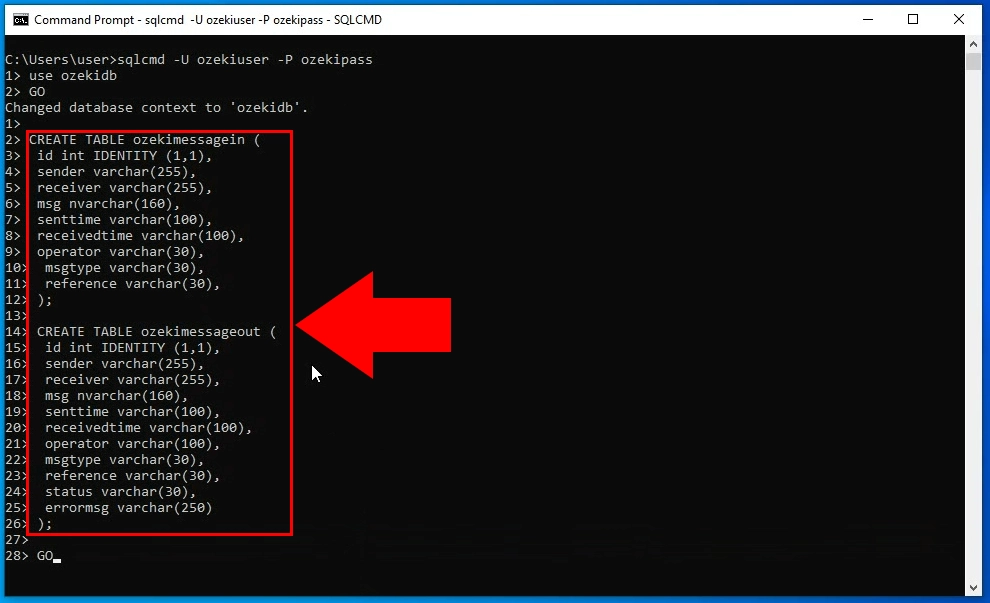
Nadamo se da vam je ovaj vodič bio od pomoći. Ako imate bilo kakvih problema s bilo kojim od koraka, slobodno nas kontaktirajte na info @ ozeki.hu
